Wow как установить аддоны
Обновлено: 02.07.2024
У каждого игрока с течением времени накапливается свой любимый набор аддонов, без которого он уже не сможет комфортно играть. Ниже мы рассмотрим, как устанавливать аддоны в WoW за считанные минуты.
Для начала нам нужно скачать сам аддон. Выбирать аддоны следует исключительно по версии вашего клиента. Если вы играете в дополнение Legion (Легион), то качать аддоны нужно для версии 7.x.x, если вы играете на сервере WoW: Battle for Azeroth – то качайте для версии 8.x.x.
Список всех дополнений World Of Warcraft
- Classic – версия 1.x.x (последний патч 1.13.6)
- The Burning Crusade – версия 2.x.x (последний патч 2.4.3)
- Wrath of the Lich King – версия 3.x.x (последний патч 3.3.5а)
- Cataclysm – версия 4.x.x (последний патч 4.3.4)
- Mists of Pandaria – версия 5.x.x (последний патч 5.4.8)
- Warlords of Draenor – версия 6.x.x (последний патч 6.2.4)
- Legion – версия 7.x.x (последний патч 7.3.5)
- Battle for Azeroth – версия 8.x.x (последний патч 8.3.0)
- Shadowlands - 9.x.x (последний патч 9.0.2)
На нашем сайте представлен каталог аддонов для всех версий World Of Warcraft, в верхнем меню сайта перейдите на вкладку «Аддоны» и выбирайте нужный аддон, главное не забудьте о совместимости версий.
Установка аддонов WoW на Windows и Mac Os
Сам файл аддона скачивается в формате .zip. Сохраните файл в любую папку на вашем компьютере и разархивируйте его. На Windows и Mac Os присутствует встроенный экстрактор. Если по каким-то причинам Вам не удается распаковать файл стандартными методами – установите дополнительные распаковщики. Для Windows самые популярные – 7-Zip, WinRAR, WinZip. Для Mac Os – File Juicer.
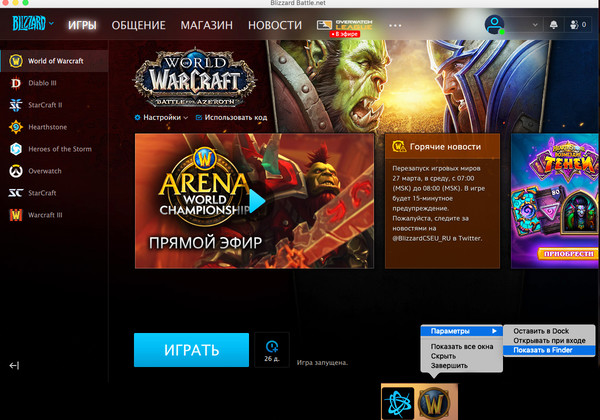
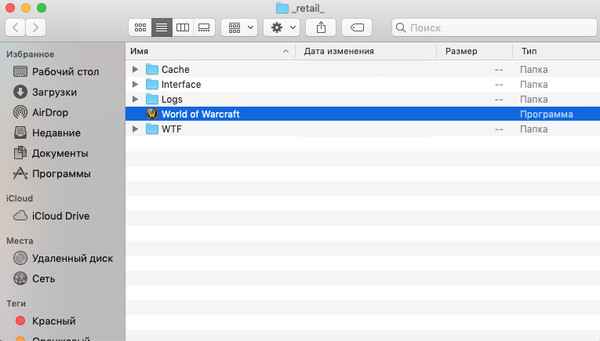
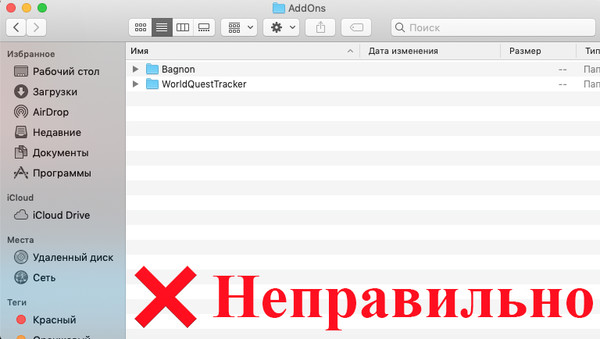

После установки аддона зайдите в игру и в меню выбора персонажа откройте «Модификации», правильно установленные аддоны будут отображаться здесь. Отсюда можно включать и отключать аддоны.
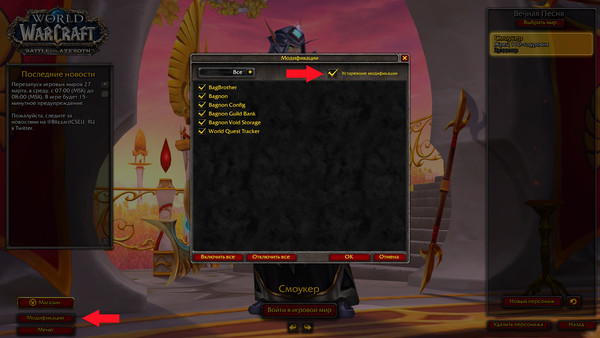
Устаревшие модификации
В Модификациях присутствует галочка «Устаревшие модификации». Иногда с выходом нового патча или дополнения немного меняется структура вывода информации для аддонов и они отображаются в игре как устаревшие, однако это не значит, что аддон перестаёт работать. Я рекомендую поставить галочку и не бояться использовать «устаревшие» аддоны, конечно же если они работают корректно в самой игре и не выдают ошибок. Со временем разработчики аддонов выпускают новую модификацию под новый патч – тогда следует скачать новую версию с нашего сайта и установить её.
Возможные проблемы и их решение
1. Если вы установили несколько аддонов и у Вас возникли проблемы с отображением различных панелей, сумок, карты и т.д. – Вам нужно отключить все аддоны и по порядку включать их, чтобы выяснить какой именно даёт сбой и нарушает структуру игрового интерфейса. Для быстрого отключения адднов очень удобно использовать аддон «Addon Control Panel» - он позволяет включать и выключать аддоны не выходя в меню выбора персонажа. В большинстве случаев аддоны дают сбой если они устарели и стоит галочка «Использовать устаревшие модификации». Это конечно бывает крайне редко, но с выходом нового дополнения такие случаи появляются. Как только Вы нашли аддон, который сбоит – проверяйте на нашем сайте новую версию под нужный Вам клиент и обновляйтесь.
2. Если у Вас нарушился интерфейс игры, Вы отключили все аддоны, перезапустили игру и ничего не помогает – то необходимо сделать:
В папке с игровым клиентом найдите следующие папки: Cache, Interface, WTF и переименуйте их, например, в Cache_1, Interface_1, WTF_1. После этого заходите в игру, проблема должна исчезнуть. При заходе в игру в папке с клиентом игры автоматически создадутся новые папки Cache, Interface, WTF.
Итак, аддоны, что это? Это небольшое дополнение которое запускается в игре, или изменяет интерфейс, или вообще меняет что-либо.
Где взять аддон? На специальных сайтах есть масса адоннов: необходимых, красивых, ненужных и т. д..
Как устанавливать?
После того, как вы выберите аддон и скачаете его, у вас (после распаковки архива) появится одна или несколько папочек (никаких установочных файлов с расширениями *.exe), которые надо скинуть в "парам-барам"\World of Warcraft\Interface\AddOns\, где "парам-барам" директория в которую установлен аддон.
Удалять их с точностью да наоборот, удалить из папки игры папку аддона. После успешной установки на окне выбора персонажа появится кнопка "модификации" где можно включить или отключить определенный аддон, или разрешить запускать устаревшие (но не ставшие менее полезными) аддоны.
Все это вы делаете на свой стах и риск поэтому советую скопировать папки "парам-барам"\World of Warcraft\Interface\AddOns\ и "парам-барам"\World of Warcraft\WTF\ в безопасное место, и в случае какого то сбоя вы сможете вернуть свой прежний интерфейс.
Итак, аддоны, что это? Это небольшое дополнение которое запускается в игре, или изменяет интерфейс, или вообще меняет что-либо.
Где взять аддон? На специальных сайтах есть масса адоннов: необходимых, красивых, ненужных и т. д..
Как устанавливать?
После того, как вы выберите аддон и скачаете его, у вас (после распаковки архива) появится одна или несколько папочек (никаких установочных файлов с расширениями *.exe), которые надо скинуть в "парам-барам"\World of Warcraft\Interface\AddOns\, где "парам-барам" директория в которую установлен аддон.
Удалять их с точностью да наоборот, удалить из папки игры папку аддона. После успешной установки на окне выбора персонажа появится кнопка "модификации" где можно включить или отключить определенный аддон, или разрешить запускать устаревшие (но не ставшие менее полезными) аддоны.
Все это вы делаете на свой стах и риск поэтому советую скопировать папки "парам-барам"\World of Warcraft\Interface\AddOns\ и "парам-барам"\World of Warcraft\WTF\ в безопасное место, и в случае какого то сбоя вы сможете вернуть свой прежний интерфейс.
Вот собственно и все что надо знать начинающему аддоноводу.

Аддон - это некое дополнение. В случае WoW - это дополнение к игровому интерфейсу. Разработчики игры дали нам возможность менять практически всё - как выглядят кнопочки и рамочки, какую информацию и как выводить и многое-многое другое. Зачастую, аддоны помогают выполнять те или иные действия в игре с большим комфортом. Например, видить весь свой инвентарь в одной сумке с автоматическо группировкой предметов. Или же видить все умения всех игроков в гильдии, кто что может создать, какие реагенты для этого нужны и т.п.
Конечно же, кроме полезных аддонов есть множество бесполезных, просто украшающих Ваш интерфейс и меняющих внешний вид разнообразных окон и меню.
Однако аддоны можно в любой момент выборочно отключать. Так же, благодаря системе безопасности, аддонам запрещены некоторые действия (например, модификация файлов на компьютере или отправка информации в интернет). Поэтому, не стоит бояться, что установка какого-либо аддона что-то непоправимо изменит. В наихудшем случае, Вам просто придется отключить неправильно работающий аддон и все вернется как было.
Установка аддонов
Итак, допустим, Вы выбрали интересующий Вас аддон и решили установить его. Для начала скачайте его и сохраните куда-нибудь на видное место. Обычно это будет архивный файл формата zip или rar.
Таким образом, если в архиве были, например, несколько папок с именами "Atlas" и "AtlasBattlegrounds", то после Ваших манипуляций, Вы должны получить соответствующие папки в директории "Addons".
Включение аддонов
Теперь запустите игру (полностью закройте ее, если она уже запущена и запустите снова). После обычного ввода пароля, обратите внимание на кнопку "Модификации" в левом нижнем углу экрана при выборе персонажа. Она отвечает за включение/выключение аддонов. Нажмите ее, и перед Вами откроется окно, в котором Вы можете включить/отключить любые установленные аддоны.
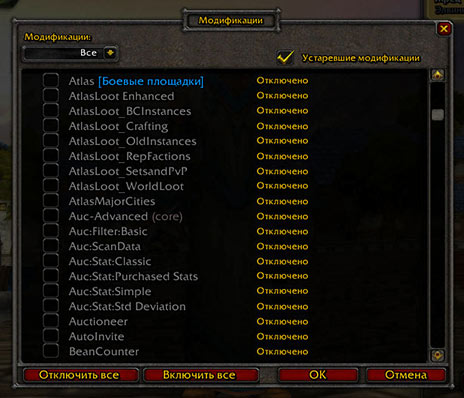
Обратите внимание на опцию "устаревшие модификации" в правом верхнем углу этого окна. Советую поставить там галочку, чтобы у Вас была возможность пользоваться даже старыми аддонами (т.к. "старый" совсем не означает "плохой" или "неработающий").
Вот и все. Теперь Вы можете устанавливать, включать и отключать аддоны. Остается только выбрать то, что нужно именно Вам!
Установка сборок UI
Сейчас появилось много сборок UI, которые пользуются большой популярностью. У многих возникает вопрос как же установить их:
Читайте также:

